こちらのトラブル・解決策はiPhoneをご使用の方のみ対象となります。
※Android端末をご使用の方は対象外となります。
下記内容は、iPhoneをご使用し「WTW EAGLE」アプリ対応カメラを新規登録をする際に
カメラから「接続完了」の音声が流れているにもかかわらず
アプリ上(スマートフォン画面上)で設定が完了しない場合の解決策となります。
1.機内モードをオンにします。
「ホーム画面」→「設定」→「機内モード」を「オン」
画面左上に機内モードアイコン(飛行機)が表示されるとOK
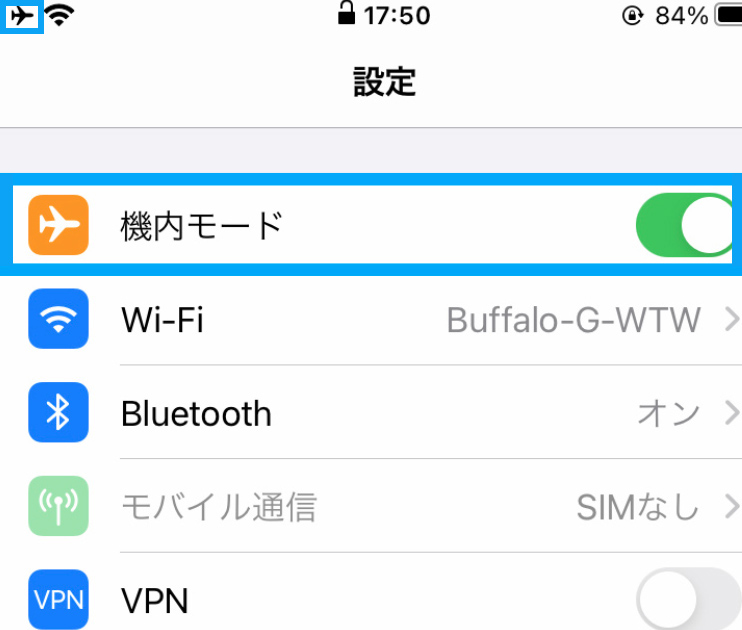
2.カメラのWi-Fi(IPCxxxxxxxx)に接続します。
「設定」→「Wi-Fi」→「IPCxxxxxxxx」から始まるネットワークを選択
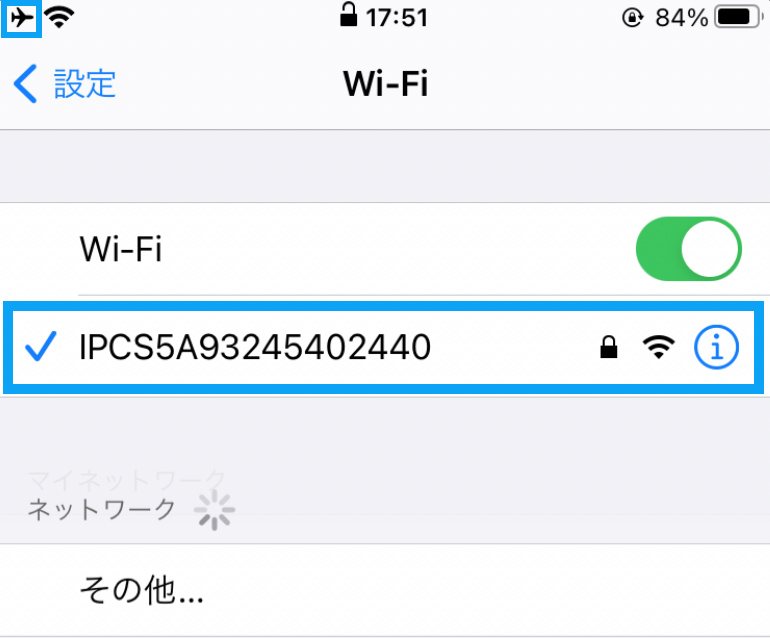
3.「WTW-EAGLE」アプリを起動します。
「ホーム画面」→「WTW-EAGLE」アプリを起動

4.右上の「+ボタン」を押して下部の「他の方法で追加する」を押します。
右上の「+」または、画面中央の「デバイスを追加」を選択
画面が切り替わり、「他の方法で追加する」を選択
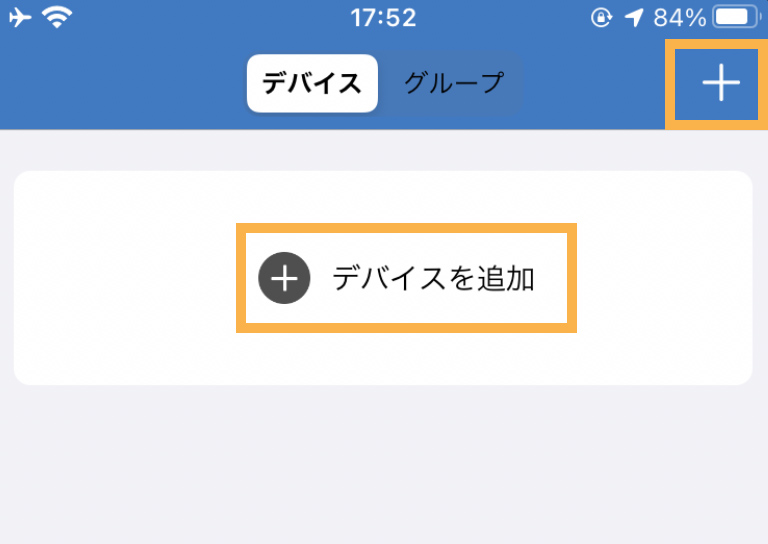
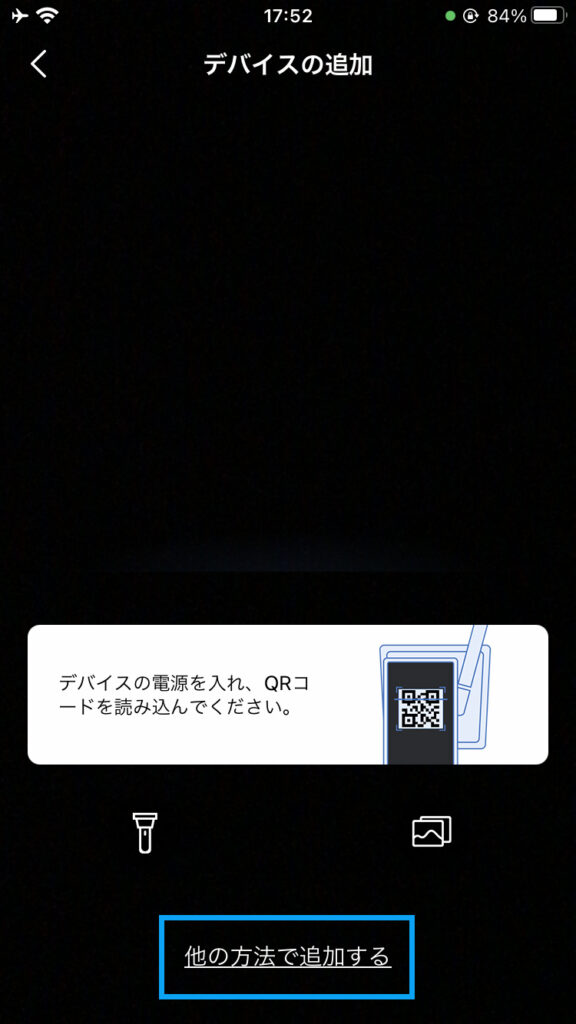
5.「スタンドアロンカメラ」を選択します。
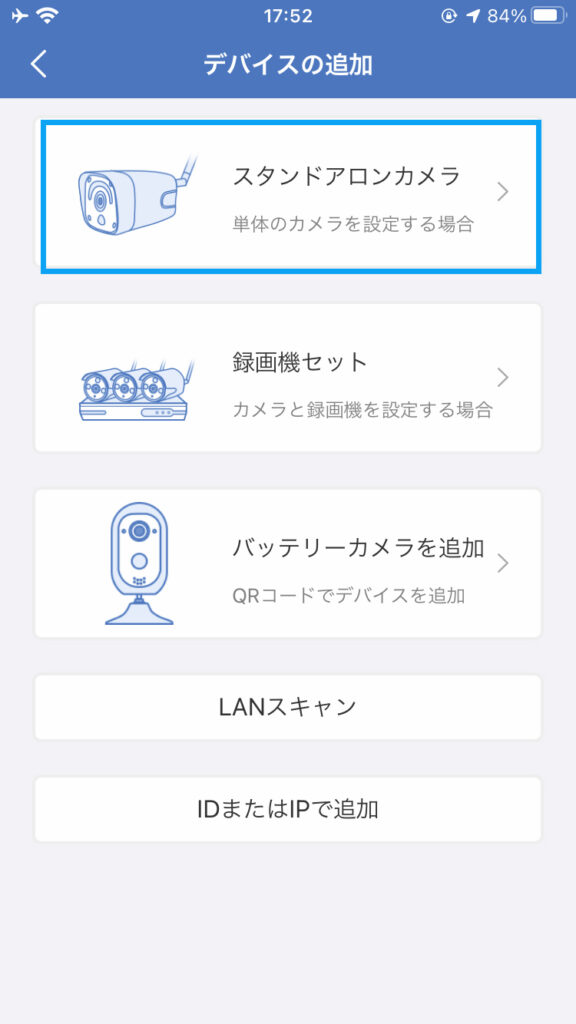
6.リモート接続を押します。
こちらの画面で接続したカメラの映像をご確認することが可能
映像確認後、「リモート接続」を選択
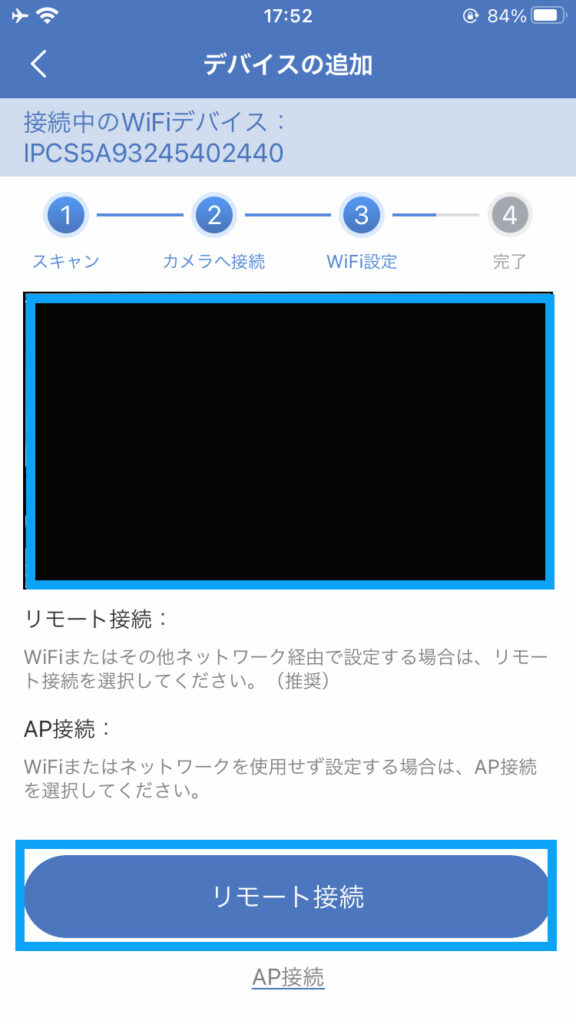
7.接続するWi-Fiを選択して下さい。(2.4GHzのWi-Fiにのみ接続が可能です)
その後Wi-Fiのパスワードを入力し「OK」を押します。
2.4GHzのWi-Fiに接続をしてください。
※5GHzのWi-Fiには対応しておりません。
Wi-Fi選択後、パスワードの入力をしてください。
※パスワード入力後、再度ご確認をお願いします。
Wi-Fiを選択し、パスワードをご入力後
画面下部の「OK」をクリックし接続を開始してください。
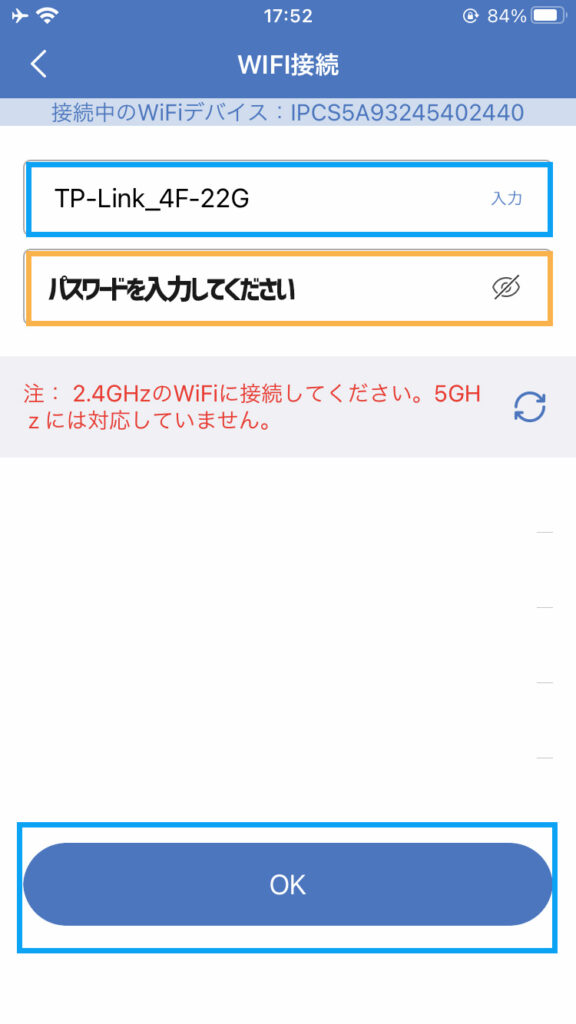
8.カメラから「Wi-Fi設定中です。しばらくお待ちください。」とアナウンスが流れます。
画面が切り替わり、カメラから
「Wi-Fi設定中です。しばらくお待ちください。」と音声が流れ、接続が開始されます。
9.その後正常に接続出来た場合「Wi-Fi接続が完了しました。」とアナウンスが流れます。
正常に接続が完了すると
「Wi-Fi接続が完了しました。」とカメラから音声が流れ、接続が完了いたします。
※ここでカメラの設定が異常なく完了した場合、お取扱説明書をご参考にカメラの設定にお進みください。
10.パーセンテージ表示が出ていますが「WTW-EAGLE」アプリを終了してください。
カメラから「Wi-Fi接続が完了しました」と音声をが流れた後
iPhoneの画面が「接続完了」に切り替わらない場合
一度アプリを終了してください。
ホームボタンがあるiPhone: 「ホームボタンをダブルクリック」→「WTW-EAGLE」アプリを下から上にスワイプ→「ホームボタンをクリック」でホーム画面へ
ホームボタンがないiPhone:「画面下部からスワイプ」→「WTW-EAGLE」アプリを下から上にスワイプ→
「切り替え画面の余白をタップ」でホーム画面へ
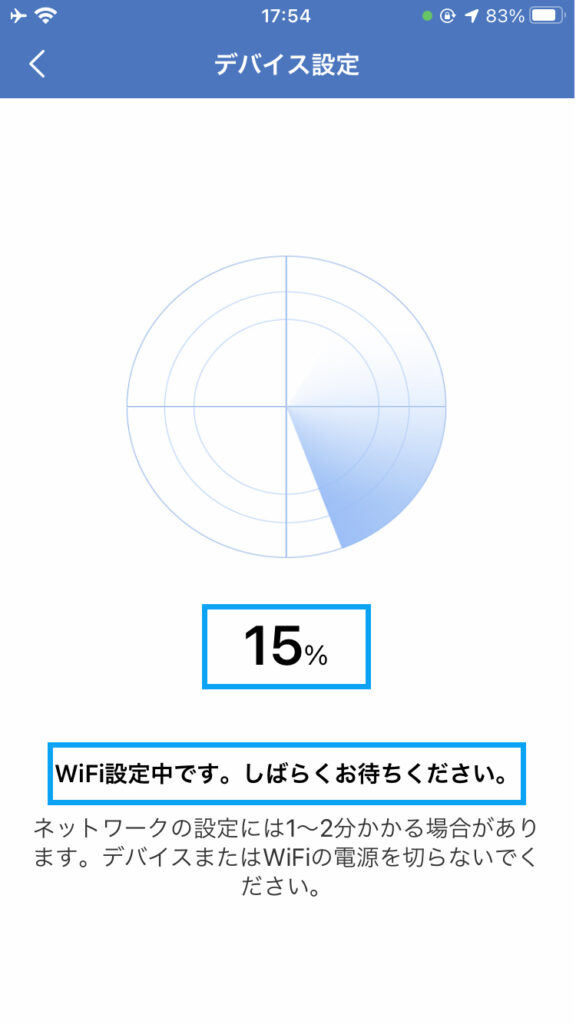
11.機内モードを「オフ」にしWi-Fiに接続して下さい。
「設定」→「機内モード」を「オフ」にして下さい。
その後Wi-Fi画面に移行し、普段接続をしているWi-Fiに接続をしてください。
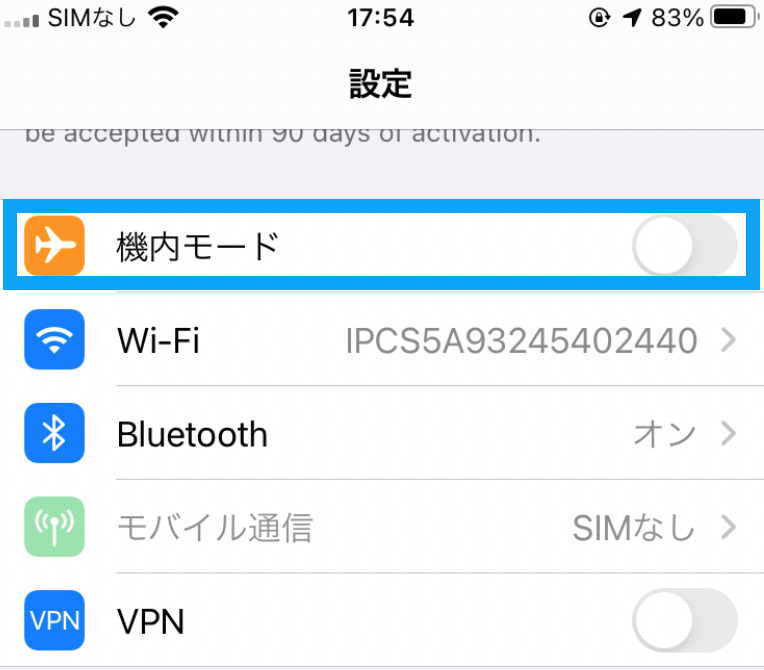
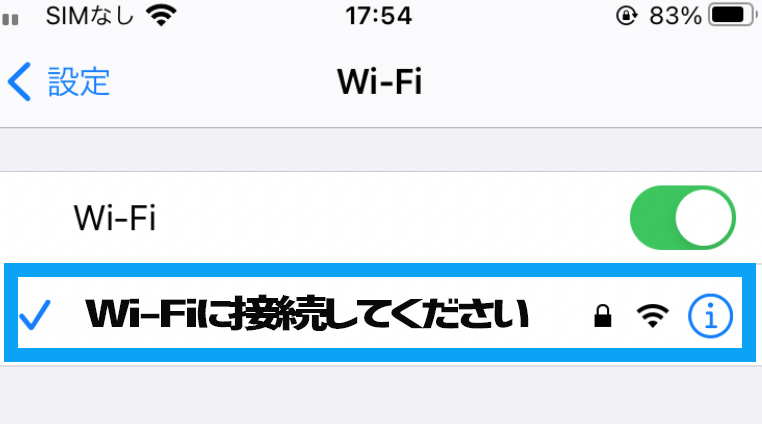
12.「WTW-EAGLE」のアプリを再び起動して下さい。
「ホーム画面」→「WTW-EAGLE」アプリを起動

13.右上の「+」ボタンを押します。
右上の「+」または、画面中央の「デバイスを追加」を選択
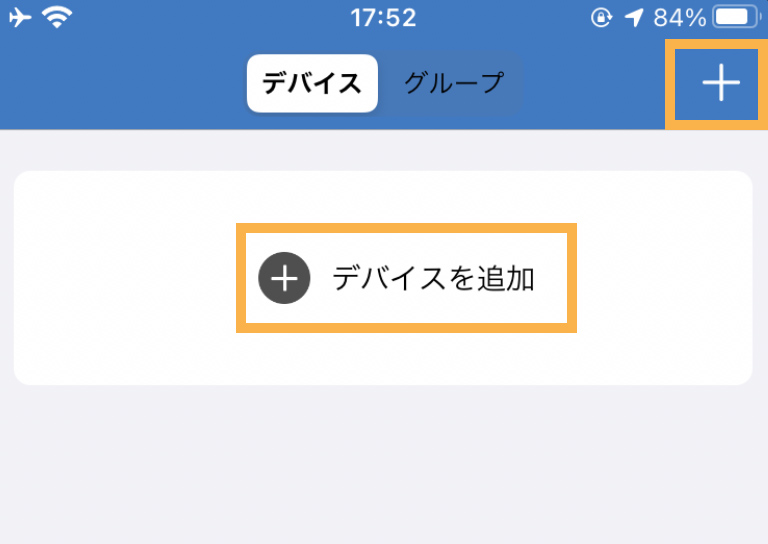
14.スキャナーが起動しているのでカメラの後ろ側にある「QRコード」を読み取って下さい。
「デバイスの追加」画面で、カメラの「QRコード」を読み取ってください。
※こちらのカメラは「みてるちゃん2」です。カメラ機種によりQRコードの位置は異なります。
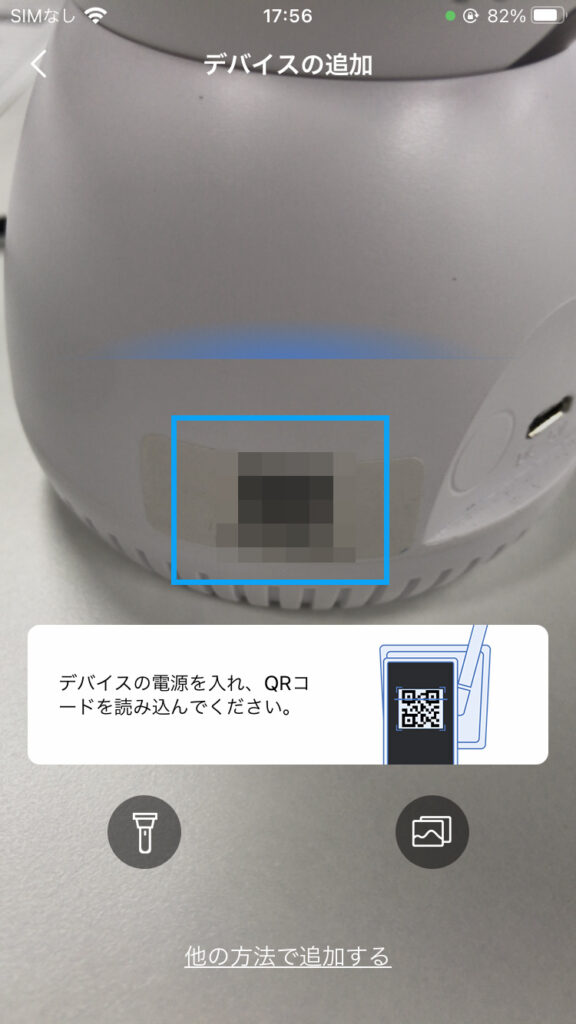
15.「追加」ボタンを押します。
スキャンが完了すると、画面が切り替わるので「追加」を選択します。
16.デバイス名を設定し、「OK」を押して下さい。
デバイス名の設定をすることが可能です。
デバイス名をご入力し「OK」を選択してください。
空欄でも問題ございません。
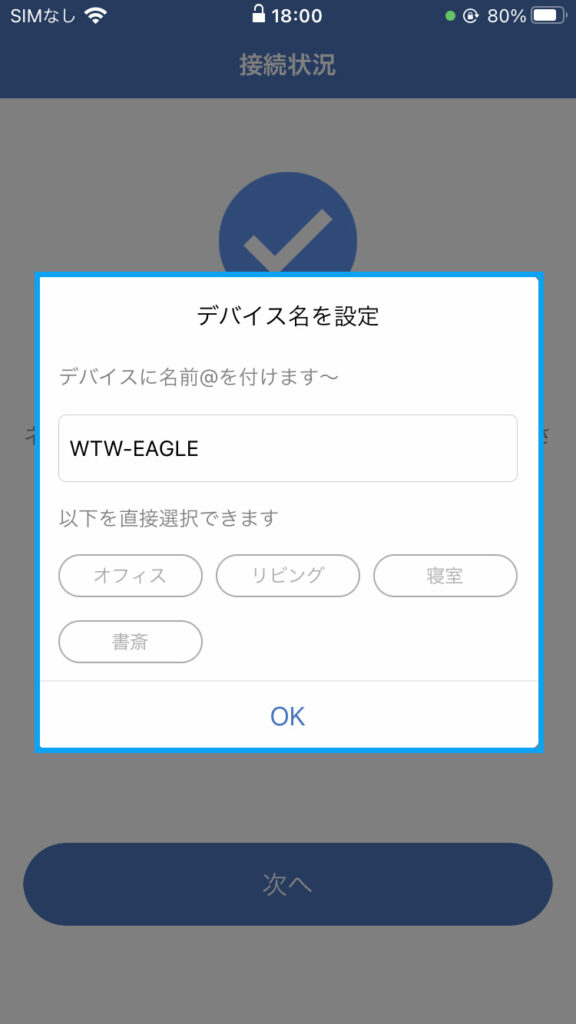
17.画面が移行しましたら「完了」を押して下さい。
「追加されました」の表示を確認後、「完了」を選択
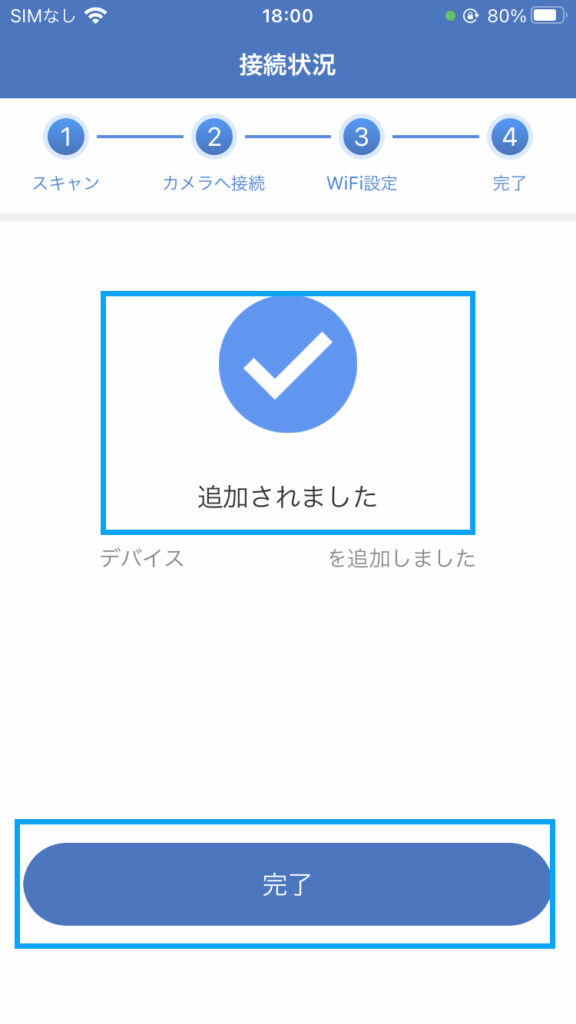
以上でカメラの追加は完了です。
異常なく接続が完了しましたら、お取扱説明書をご参考にカメラの詳細設定にお進みください。
上記内容をお試しいただき、カメラの初期設定が完了しない場合
お手数ではございますが、サポートチャットや電話サポートへ
お問い合わせくださいますようお願い致します。